最近文章更新
- 1966年生产的广州 珠江 SB6-2型 ..
- HD6870/6850全面评测,让你大饱眼..
- 百万现金刚入门 中国7大奢华私人..
- 罕见4G希捷酷鱼系类万转SCSI服务..
- IBM 6x86MX PR333 CPU
- 采用MC68000 CPU的进口老计算机主..
- 1989年IBM-XT机软驱
- BC3型饱和标准电池拆解
- JUKO ST
- Kingston 品牌的CPU
- YAMAHA 719
- intel 30线 内存条
- intel mmx cpu和主板
- 首款xHCI 1.0正式版标准USB 3.0控..
- 《极品飞车:地下狂飙》纹理MOD视..
- USB接口加扩展子卡:影驰神秘GTX..
- 阿里巴巴将发布浏览器 核心不是W..
- 黄仁勋大秀NVIDIA LOGO纹身
- Google Earth上的奇特卫星图片
- 开火!讯景限量版HD 5970详细测试..
相关文章链接
本类文章排行
最新新闻资讯
本周下载排行
- ArcSoft TotalMedia Theatre 3 P..
- Windows 7 Build 7600 16385 RTM..
- 《姗姗来迟软件光盘+飞扬PE工具箱..
- MSDN Windows 7 RTL 7600 Ultima..
- Windows 7 Home Premium (x86) -..
- Windows Virtual PC (x86) - (Mu..
- MSDN Windows 7 Language Pack X..
- Windows 7 Language Pack (x64) ..
- Windows 7 Starter (x86) - DVD ..
- Windows 7 Professional (x86) -..
- Windows 7 Language Pack (x86) ..
- Windows 7 Home Premium (x64) -..
- Windows XP Mode (x86, x64) - (..
- 7127.0.090507-1820_x86fre_clie..
- DMG2ISO
本月下载排行
- ArcSoft TotalMedia Theatre 3 P..
- Windows 7 Build 7600 16385 RTM..
- 《姗姗来迟软件光盘+飞扬PE工具箱..
- MSDN Windows 7 RTL 7600 Ultima..
- MSDN Windows 7 Language Pack X..
- Windows 7 Home Premium (x86) -..
- Windows 7 Language Pack (x64) ..
- Windows 7 Professional (x86) -..
- 7127.0.090507-1820_x86fre_clie..
- Windows 7 Professional (x64) -..
- Windows 7 Starter (x86) - DVD ..
- Windows Virtual PC (x86) - (Mu..
- Windows 7 Ultimate (x64) - DVD..
- Lenovo Windows 7 Ultimate OEM ..
- Windows 7 Home Premium (x64) -..
- 阅览次数: 文章来源: 网络 原文作者: 佚名 整理日期: 2009-11-29
Photoshop调出美女时尚的淡黄中性肤
Photoshop调出美女时尚的淡黄中性肤
中性色有点艺术色的感觉。这种色调有点偏灰不过却还保留一点彩色的影子。如果控制的好的话效果是非常不错的。喜欢这种色调的朋友可以尝试一下。
原图
原图
 |
| 最终效果 |
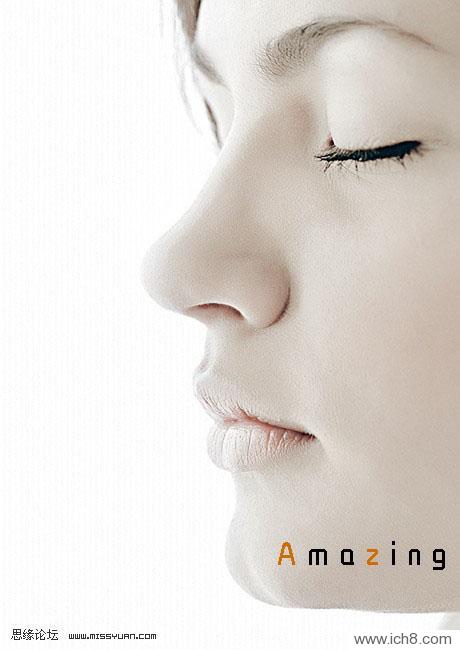 |
| 1、磨皮这方面我不细说了,不懂的可能查看我以前的教程。
2、曲线截图稍后发上,小说明下,如何操作,进入通道,RGB层载入选区,回到图层,选择这项里选反向,在新建曲线,具体数值没有,大家看图学习。 |
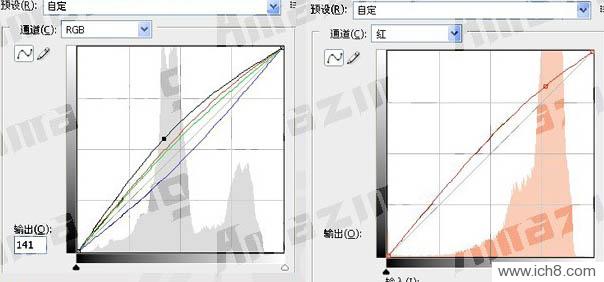 |
 |
| 3、我用创建色阶调整图层,稍微校正下颜色。 |
 |
 |
| 4、新建一个图层盖印图层(Ctrl + Alt + Shift + E),执行:图像 > 应用图像,参数设置如下图。 |
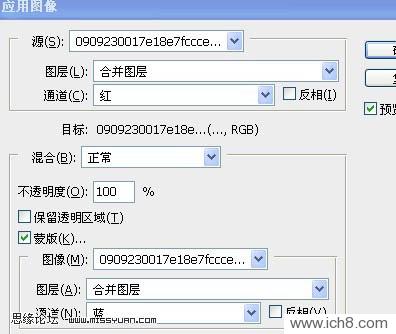 |
| 5、创建可选颜色调整图层来调下整体色调。 |
 |
 |
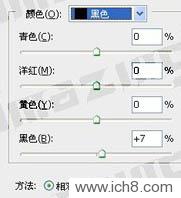 |
| 6、这步里有包含通道混合器和应用图像/亮度对比度/高反差的运用。 |
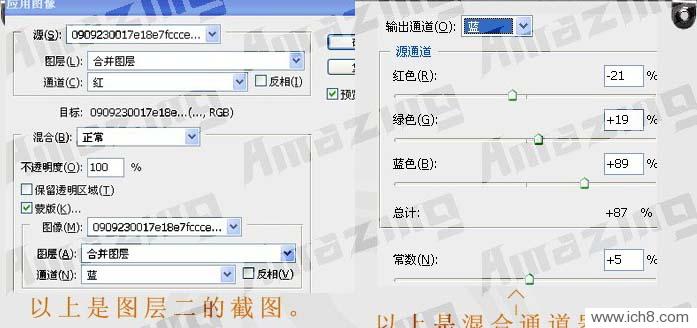 |
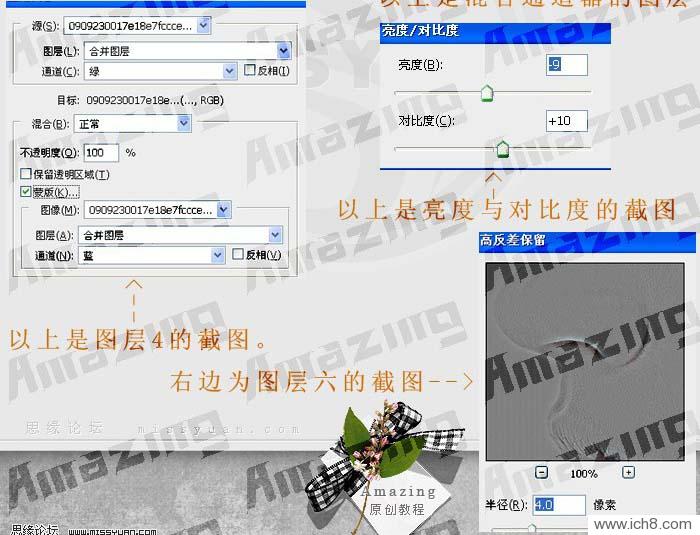 |
| 图层参照及最终效果。 |
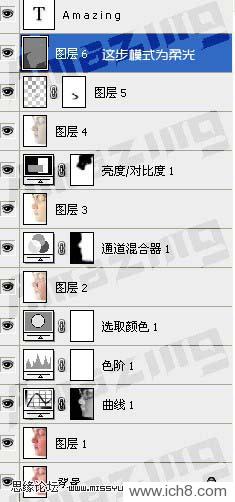 |
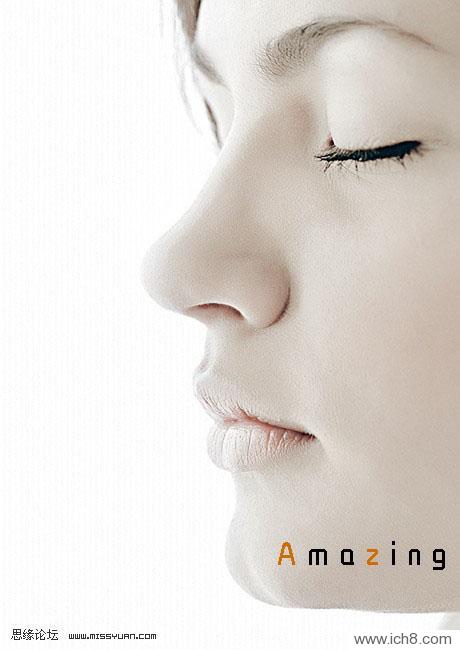 |
查看所有评论
网友对Photoshop调出美女时尚的淡黄中性肤的评论
我要发表评论